Din cand in cand, poate ca vei vrea sa-ti actualizezi wordpress-ul. Si asta din cauza ca ai 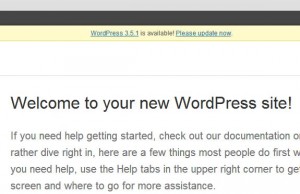 vazut acel mesaj deasupra dashboard-ului in care ti se spune ca este disponibila o noua versiune. Sau poate, pentru ca stii ca daca iti tii wordpress-ul actualizat, blogul sau site-ul tau este mai protejat… Pentru orice motiv ai vrea sa faci asta, nu conteaza. Ceea ce conteaza este sa o faci insa, in siguranta. Pentru ca daca nu o faci cu cap, s-ar putea sa-ti pierzi toate articolele si paginile scrise pana atunci.
vazut acel mesaj deasupra dashboard-ului in care ti se spune ca este disponibila o noua versiune. Sau poate, pentru ca stii ca daca iti tii wordpress-ul actualizat, blogul sau site-ul tau este mai protejat… Pentru orice motiv ai vrea sa faci asta, nu conteaza. Ceea ce conteaza este sa o faci insa, in siguranta. Pentru ca daca nu o faci cu cap, s-ar putea sa-ti pierzi toate articolele si paginile scrise pana atunci.
Vreau sa precizez ca daca actualizezi wordpress-ul, de exemplu, de la versiunea 3.3.1 la 3.3.2, sau sa zicem, de la 3.4.5 la 3.4.6, nu e nevoie sa iti iei asa de multe precautii. Doar in cazul in care „sari” de la versiunea 3.3, la versiunea 3.4 sau 3.5 – adica la schimbarile mai mari care s-au adus la wordpress. Sper sa nu te fi zapacit…
Inainte de a incepe procesul de actualizare, intra in dashboard si in stanga-sus, unde scrie „Updates”, verifica daca ai vreo versiune noua a vreunui plugin sau a temei pe care o folosesti. Daca ai, atunci descarca-le! Trebuie sa ai toate plugin-urile si tema actualizate inainte de a incepe intregul proces.
Ok. Acum ai toate plugin-urile si tema actualizate si esti pregatit pentru demararea 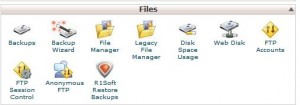 procesului. Pentru aceasta, primul lucru de facut este sa-ti faci un backup la intregul site.
procesului. Pentru aceasta, primul lucru de facut este sa-ti faci un backup la intregul site.
A-ti face un backup presupune doua lucruri: backup la fisiere si backup la bazele de date. In bazele de date sunt toate articolele tale. Iar fisierele, contin imaginile, plugin-urile, temele, script-uri cu coduri Java, PHP si alte coduri, fisiere aditionale si altele.
Pentru backup la bazele de date, eu ma folosesc de cPanel – interfata, panoul de control care te ajuta sa-ti administrezi site-ul -, oferit de catre compania care iti gazduieste site-ul. Ca sa-mi fac backup prin cPanel, tastez in bara browser-ului site-ulmeu.ro/cpanel, apoi ma loghez. Odata ce m-am logat, ma duc la sectiunea „Databases” unde gasesc „php MyAdmin”. Clichez pe el, apoi pe baza de date pe care vreau s-o descarc in calculator. O sa iti arate apoi toate fisierele din acea baza de date. Marcheaza-le pe toate si apoi click pe „Export”. O sa ti le descarce in calculator cu extensia .sql.
Pentru backup la fisiere, ma ajut de programul de FTP Filezilla. Oricum, dupa ce ai facut backup, salveaza-l pe calculatorul tau si verifica daca fisierele sunt acolo, ca sa fii mai sigur. Nu incepe niciodata sa actualizezi wordpress-ul daca nu ai un backup total la site! Unii si-l fac chiar si de doua ori inainte de a incepe…
Al doilea lucru de facut este sa-ti dezactivezi toate plugin-urile. De ce sa faci asta? Pentru ca, cateodata, unele plugin-uri nu sunt compatibile cu ultima versiune a wordpress-ului. Asta pentru ca sunt prost codate sau vechi… Asa ca, cel mai bine este sa le dezactivezi pe toate.
Ai facut backup si ai dezactivat plugin-urile? Acum esti gata sa actualizezi wordpress-ul: te duci in dashboard si apesi pe link-ul din centru-sus unde scrie „Please update now”. Apoi apesi pe butonul „Update Automatically” sau „Update Now” (asta depinde de versiunea wordpress pe care o ai).
Dupa ce ai actualizat wordpress-ul, activeaza din nou plugin-urile, dar de data asta, unul cate unul. In felul acesta iti vei da seama daca un plugin nu functioneaza sau nu e compatibil cu ultima versiune de wordpress. Daca nu functioneaza, atunci dezactiveaza-l si sterge-l! Activeaza plugin-urile pe rand, apoi instaleaza tema site-ului si vezi daca e compatibila si aceasta. Daca ceva nu va merge bine la actualizare, de obicei poate fi una din doua: ori vreun plugin care creeaza conflict, ori tema.
Apoi verifica daca header-ul e in regula, daca functioneaza widget-urile si daca banner-ele  sunt la locul lor. Odata ce vezi ca functioneaza totul bine, e cazul sa te feliciti!
sunt la locul lor. Odata ce vezi ca functioneaza totul bine, e cazul sa te feliciti!
Tocmai ai trecut de cel mai mare hop in folosirea wordpress-ului si ai castigat mult cu aceasta experienta! Daca totul e in regula, ar fi bine sa iti faci din nou un backup…
Vrei sa-ti actualizezi wordpress-ul? Eu iti doresc multa bafta! Nu iti recomand sa o faci singur decat daca ai experienta cu asta! Cel mai bine este sa apelezi la un expert.
Sper ca ti-am dat aici, prin acesti pasi de facut, o „centura de siguranta” pentru a face acest salt in necunoscut! Si nu uita, daca ceva nu functioneaza, poti sa reincarci oricand backup-ul facut in prealabil.. Numai bine si.. pe curand! Astept comentarii, intrebari, like-uri, etc.


Comentarii recente